Dúvida | Como Alterar Promoção Loja Prioritária Integral?
Dúvida:
Como Alterar Promoção para Loja Prioritária no Integral?
Solução:
1- Alterando Promoção para Loja Prioritária
| Rotina: | PROMOCAO por LOJA - ALTERACAO |
|---|---|
| Programa: | EST821 |
| Localização: | Adm Materiais / Gestao de Estoque / Gerenciamento Filial / Promocoes / Por loja - prioritario / Alteracao |
Para alterar a promoção por loja prioritária, acesse a localização citada acima. Utilize as setas do teclado para selecionar os caminhos e, pressione a tecla Enter para confirmá-los.
Caso possuir mais de uma loja configurada no cadastro de usuário, o sistema exibirá a janela de Filial, no qual deverá informar o número da loja desejada.
Ao acessar a rotina PROMOCAO por LOJA - ALTERACAO, no campo Promocao informe o número da promoção que deseja alterar e, aperte a tecla Enter para prosseguir.
Toda as informações inseridas na inclusão podem ser alteradas, com exceção do campo Loja. Para percorrer pelos campos, pressione a tecla Enter.
Abaixo segue a descrição dos campos da tela acima (primeira parte da rotina):
| Promocao: | Esse campo é preenchido automaticamente no final da inclusão da promoção. | |
|---|---|---|
| Pr. Iguais: | Informe a letra S se desejar colocar em promoção os produtos da tabela de preços iguais, ou N para não incluí-los. | |
| Suspensos: |
Esse campo será habilitado quando for informado a letra S no campo Pr. Iguais. Uma vez habilitado, informe a letra S se desejar colocar em promoção os produtos suspensos da tabela de preços iguais, ou N para não incluí-los. |
|
| Loja: | Informe o código da loja (com dois dígitos), no qual a promoção será cadastrada ou apenas aperte a tecla Enter para manter a loja definida antes de acessar a rotina. | |
| Observacao: | Se desejar, informe uma observação para a promoção a ser criada e, aperte a tecla Enter. Se não desejar informar, deixe o campo sem preenchimento e, aperte a tecla Enter para prosseguir. |
|
| Tipo: |
Informe a letra N para definir a promoção normal ou a letra R para definir promoção de rebaixamento.
|
|
| Plano Pag: | Informe um plano de pagamento. | |
| Validade de ... ate: |
No primeiro campo (Validade de), informe o início da promoção (com dois dígitos para dia, mês e ano) e, aperte a tecla Enter. No segundo campo (ate), informe o término da promoção (com dois dígitos para dia, mês e ano) e, aperte a tecla Enter.
|
No exemplo deste documento, foram alterados os campos Observacao e Plano Pag.
Assim que alterar os campos citados no quadro acima ou percorrer pelos campos, o sistema exibirá a pergunta "Confirma?", no qual deverá apertar a tecla Enter ou S para confirmar os dados da primeira parte, conforme o exemplo abaixo.
Após a confirmação da primeira parte dos dados da promoção, o cursor do teclado se posicionará no campo Item, no qual poderá alterar, excluir e visualizar os itens existentes na promoção ou incluir um novo.
Para alterar/excluir um item existente, informe o código do mesmo (com o dígito verificador) e, aperte a tecla Enter.
Ao ser exibida a pergunta " Prossegue/Altera/Exclui? ", informe a letra E para habilitar a opção de exclusão, ou a letra A para habilitar a opção de alteração.
No exemplo deste documento foi informado a letra A.
| OBSERVAÇÃO: Ao informar a letra E para excluir um produto, o sistema exibirá a pergunta " Confirma Exclusao? ", no qual deverá apertar a letra S para confirmar a exclusão. |
Após selecionar a opção de alteração, o sistema permitirá alterar os campos Pr.Promocao, Divulg e QtMax, no qual se desejar poderá informar outro preço promocional do produto (após informar aperte a tecla Enter para confirmar a alteração desse campo), uma divulgação que deseja exibir junto ao item (após informar aperte a tecla Enter) e uma quantidade máxima para limitar sua venda no caixa (após informar aperte a tecla Enter para confirmar a alteração desse campo), respectivamente.
No exemplo deste documento foi alterado o campo Pr.Promocao.
Após realizar as alterações, o sistema exibirá a pergunta "Confirma?", no qual deverá apertar a tecla Enter ou S para confirmar os dados do produto.
Depois, o cursor do teclado retornará para o campo Item.
Se desejar alterar/excluir outro produto, repita o procedimento descrito anteriormente.
Se desejar incluir um novo produto, informe o código desejado (com o dígito verificador) no campo Item e, aperte a tecla Enter. No campo Pr.Promocao, informe o preço promocional do produto e, aperte a tecla Enter para prosseguir. No campo QtMax, informe uma quantidade máxima para limitar a venda do produto no caixa e, aperte a tecla Enter para prosseguir.
Se desejar visualizar as promoções vigentes, aperte a tecla F2, conforme o exemplo abaixo.
Após apertar a tecla F2 será aberto uma janela para informar a filial com dois dígitos (campo Filial) e número de parcelas (campo Num. Parcelas) das promoções que deseja consultar.
| OBSERVAÇÃO: A consulta exibirá todas as promoções ainda válidas em ordem de validade. |
Para sair da tela de consulta, aperte a tecla Esc. Novamente o cursor do teclado retornará para o campo Item.
Para continuar incluindo, alterando ou excluindo os produtos, repita o procedimento descrito anteriormente.
Para finalizar, aperte a tecla Esc até sair da rotina.
|
O Atendimento para a Avanço Informática é prioridade! Caso Você tenha alguma dúvida, fique à vontade para entrar em contato com a gente: |


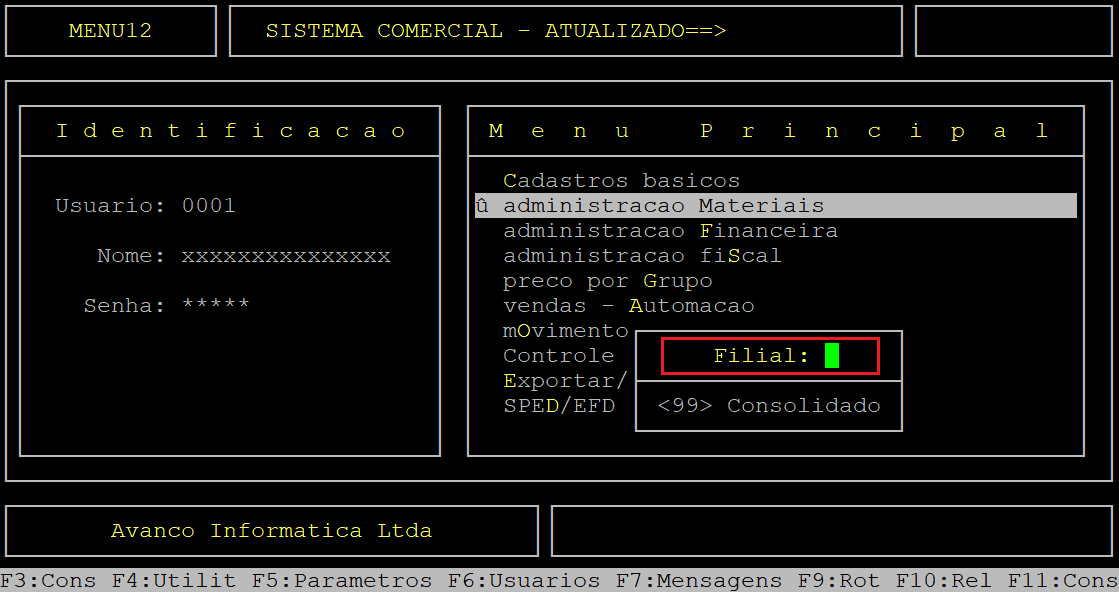
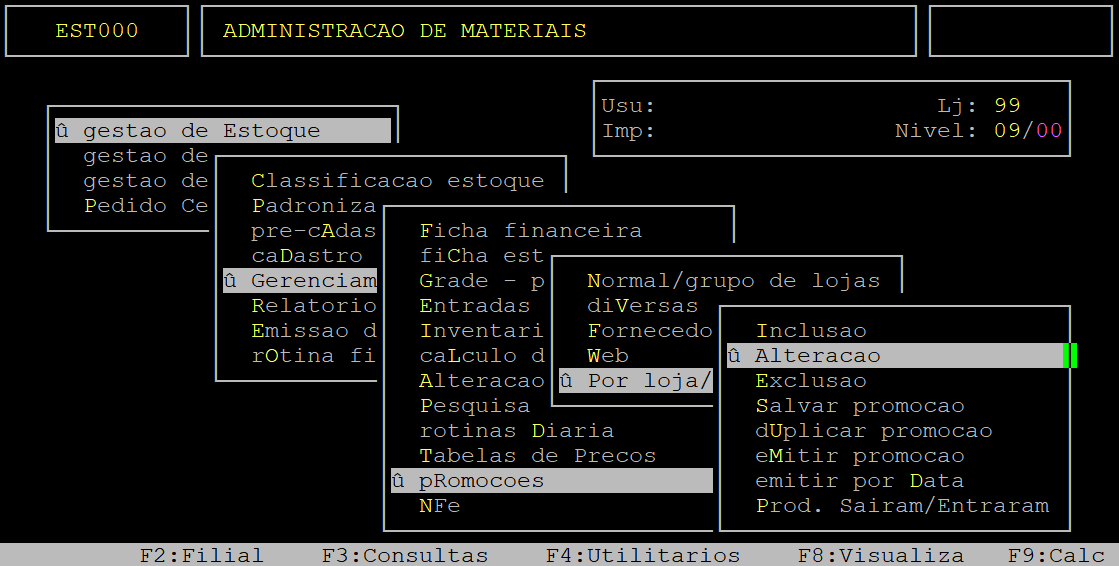


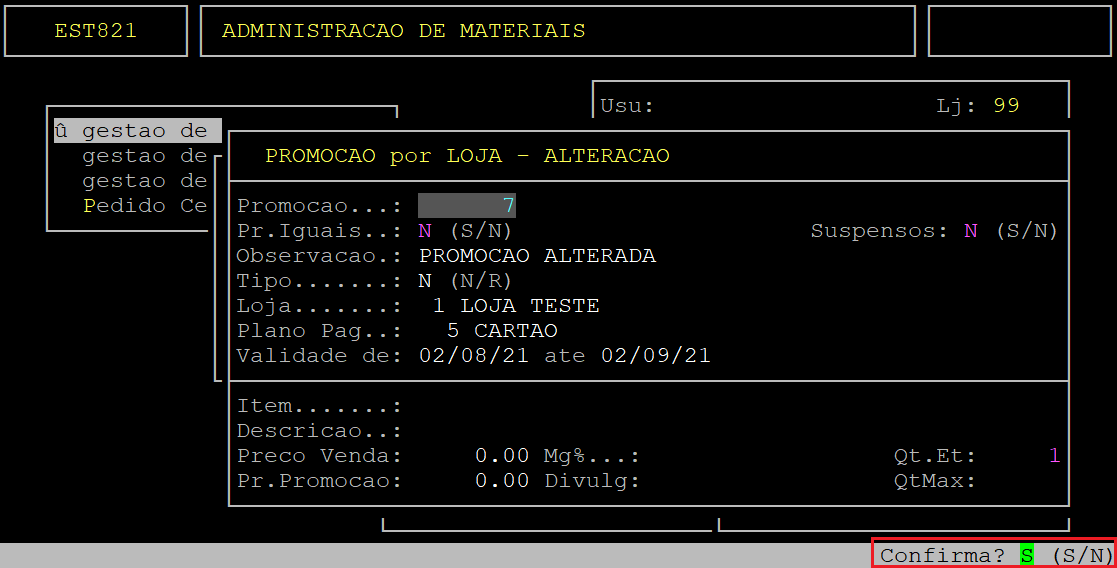

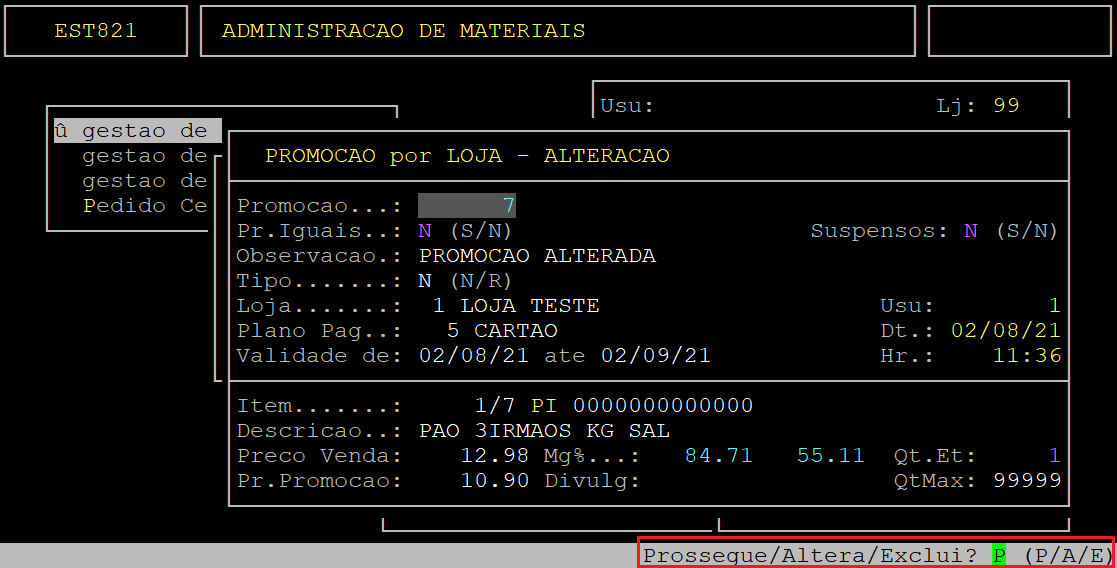



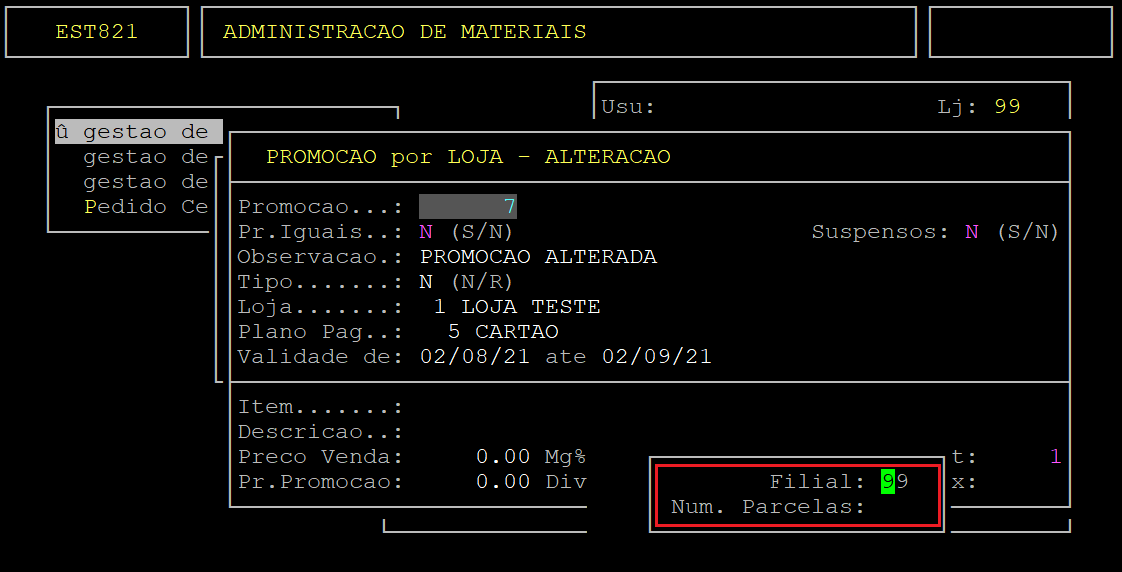
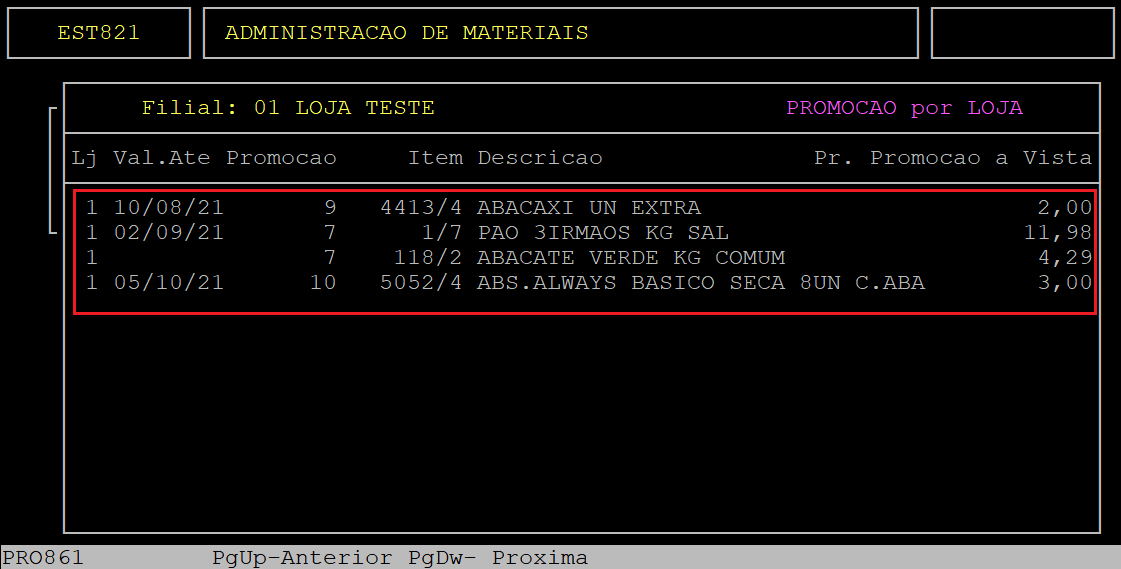


No Comments